Dock na vašem Macu
Dock na dnu zaslona praktično je mjesto na kojemu možete držati često korištene aplikacije i dokumente.
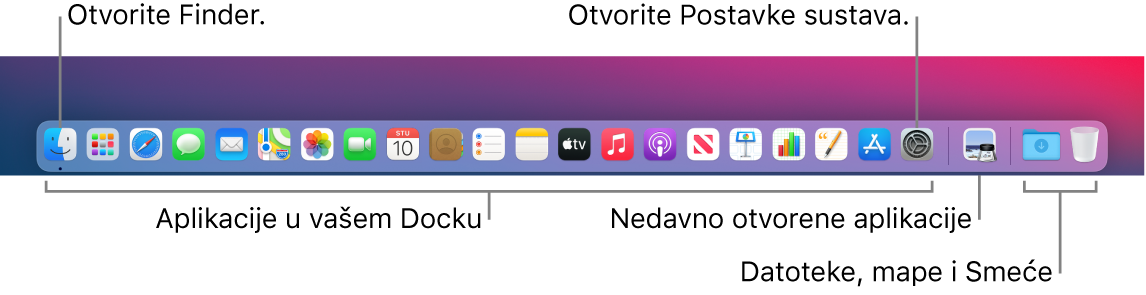
Otvaranje aplikacije ili datoteke. Kliknite ikonu aplikacije u Docku ili kliknite ikonu Launchpada![]() u Docku za prikaz svih aplikacija na svom Mac računalu, zatim kliknite na željenu aplikaciju. Aplikaciju također možete tražiti pomoću Spotlighta
u Docku za prikaz svih aplikacija na svom Mac računalu, zatim kliknite na željenu aplikaciju. Aplikaciju također možete tražiti pomoću Spotlighta ![]() (u gornjem desnom kutu trake s izbornicima) te je zatim izravno otvoriti iz rezultata pretrage Spotlighta. Nedavno otvorene aplikacije pojavljuju se u središnjem dijelu Docka.
(u gornjem desnom kutu trake s izbornicima) te je zatim izravno otvoriti iz rezultata pretrage Spotlighta. Nedavno otvorene aplikacije pojavljuju se u središnjem dijelu Docka.
Zatvaranje aplikacije. Kada kliknete crvenu točku za zatvaranje u gornjem lijevom uglu otvorenog prozora, prozor se zatvara, ali aplikacija ostaje otvorena. Otvorene aplikacije imaju crne točkice ispod sebe u Docku. Za zatvaranje aplikacije odaberite “Zatvori naziv aplikacije” iz izbornika aplikacija (na primjer, u aplikaciji Mail odaberite Zatvori Mail iz izbornika aplikacije Mail). Ili pritisnite Control i kliknite ikonu aplikacije u Docku i kliknite Zatvori.
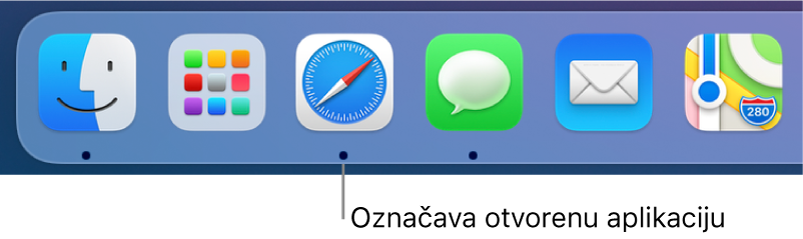
Dodajte stavke u Dock. Povucite stavku, a zatim ispustite na željeno mjesto. Postavite aplikacije u lijevi dio Dock, a datoteke ili mape u desni dio.
Uklonite stavku iz Docka. Povucite je izvan Docka. Stavka nije uklonjena s iMac Pro računala, već samo iz Docka.
Pogledajte sve što je otvoreno na vašem Macu. Pritisnite ![]() na tipkovnici za prikaz svojih otvorenih prozora, radnih površina, aplikacija preko cijelog zaslona i ostalog čime se olakšava prebacivanje među njima. Možete dodati i ikonu Mission Control
na tipkovnici za prikaz svojih otvorenih prozora, radnih površina, aplikacija preko cijelog zaslona i ostalog čime se olakšava prebacivanje među njima. Možete dodati i ikonu Mission Control ![]() na Dock. Pogledajte članak Apple podrške Koristite Mission Control na svom Mac računalu.
na Dock. Pogledajte članak Apple podrške Koristite Mission Control na svom Mac računalu.
Savjet: Kliknite Dock i traka s izbornicima u Postavkama sustava za promjenu izgleda i ponašanja Docka. Povećajte ili smanjite Dock, premjestite ga na lijevu ili desnu stranu zaslona te čak podesite da se sakrije kad ga ne koristite i ostalo.
Saznajte više. Pogledajte Upotreba Docka na Macu u Uputama za uporabu sustava macOS.